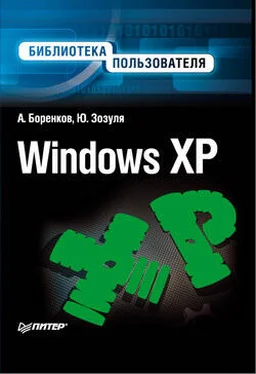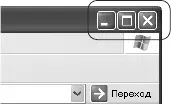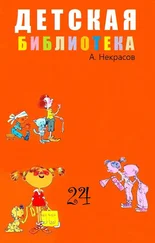♦ Основная часть окна, в которой отображаются все файлы и папки открытой директории.
В левой части окна отображается информация о выбранном файле или папке (область Подробно), а также ссылки для быстрого доступа к необходимым системным задачам (область Системные задачи).
Обратите внимание, что в правом верхнем углу любого окна расположены кнопки с нарисованными полоской, квадратом и крестиком (рис. 0.2).
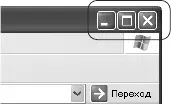
Рис. 0.2.Кнопки управления окном
Нажатие кнопки с полоской приведет к тому, что окно свернется (то есть исчезнет с экрана). Чтобы восстановить свернувшееся окно, щелкните кнопкой мыши на закладке с названием нужного окна, расположенной на Панели задач.
Если вы нажмете кнопку с квадратом, то окно увеличится до максимально возможных размеров и займет весь экран. Чтобы вернуть окну прежние размеры, повторно нажмите эту же кнопку (теперь на ней нарисованы два квадрата меньшей величины).
Нажатие кнопки с крестиком приведет к закрытию окна. Рассмотрим подробнее кнопки на панели инструментов.
Кнопка Назад позволяет вернуться к папке, которая была открыта в данном окне перед выбранной в данный момент (то есть возвратиться на один шаг назад). Нажатием кнопки Вперед можно перейти на шаг вперед (если до этого вы использовали кнопку Назад).
ПРИМЕЧАНИЕ ____________________
Обратите внимание на то, что возле кнопок Вперед и Назад находятся маленькие черные стрелочки. Если щелкнуть на такой стрелочке, то появится список всех открывавшихся в этом окне папок. Таким образом, вы сможете выбрать нужную директорию из списка, не нажимая несколько раз кнопку Назад.
Кнопка Вверх (на ней изображена желтая папка с зеленой стрелкой, направленной вверх) позволяет подняться на один уровень вверх. Например, если открыта папка C: \WINDOWS\System, то нажатие кнопки Вверх отобразит содержимое папки C: \WINDOWS.
При нажатии кнопки Поиск в левой части окна появится панель поиска. С основными принципами работы встроенных средств поиска вы познакомитесь в соответствующей главе. Кнопка Папки открывает панель быстрого перемещения по директориям. Кнопка Вид, последняя на панели, отвечает за расположение значков в окне. При нажатии данной кнопки появится список возможных стилей отображения значков (Плитка, Значки, Список и Таблица).
Адресная строка позволяет быстро перейти к одной из основных папок операционной системы (например, Мой компьютер или Мои документы) или к нужному логическому диску. Для этого щелкните на стрелочке, расположенной в конце адресной строки, и выберите из раскрывшегося списка нужный элемент. Если вы введете в данную строку интернет-адрес или адрес ресурса локальной сети (если ваш компьютер подключен к локальной сети или Интернету), а затем нажмете клавишу Enter или щелкнете на кнопке Переход, расположенной в конце адресной строки, то откроется нужная веб-страница или папка.
ПРИМЕЧАНИЕ ____________________
Теперь можно легко пояснить различие между кнопками Назад и Вверх панели инструментов окна. Например, если вы с помощью адресной строки переместились из папки C: \Program files в папку Мои документы, то, нажав кнопку Назад, вы снова окажетесь в папке C: \Program Files. Если, находясь в папке Мои документы, вы нажмете кнопку Вверх, то перейдете на уровень выше – к папке Рабочий стол.
Для изменения размеров окна подведите к его границе указатель мыши. При этом он примет вид стрелки. Если вы нажмете кнопку мыши и, удерживая ее, будете перемещать мышь, то окно будет изменять свои размеры. Если вы «захватили» правый или левый край, то будет изменяться ширина окна, а если верхний или нижний – высота. Чтобы одновременно изменить ширину и высоту, следует «захватить» угол окна.
ПРИМЕЧАНИЕ ____________________
Если вы развернули окно на весь экран, то изменить его размеры не получится. Данная возможность будет доступна только после того, как вы вернете окну его прежние размеры.
Глава 1
Установка Windows XP
Данная глава посвящена описанию процесса установки операционной системы Windows XP. Многим пользователям приходится устанавливать систему достаточно часто, и в таком случае этот процесс, конечно, вопросов не вызывает. Между тем начинающий пользователь, как правило из-за неопытности, может столкнуться с некоторыми проблемами. Поэтому в этой главе поэтапно опишем «чистую» установку операционной системы и установку в режиме обновления текущей версии Windows. Кроме того, в самом конце рассмотрим процесс активации Windows – важный этап в обеспечении полноценной работы вашей лицензионной копии операционной системы Windows XP.
Читать дальше